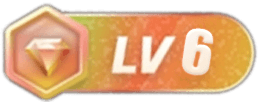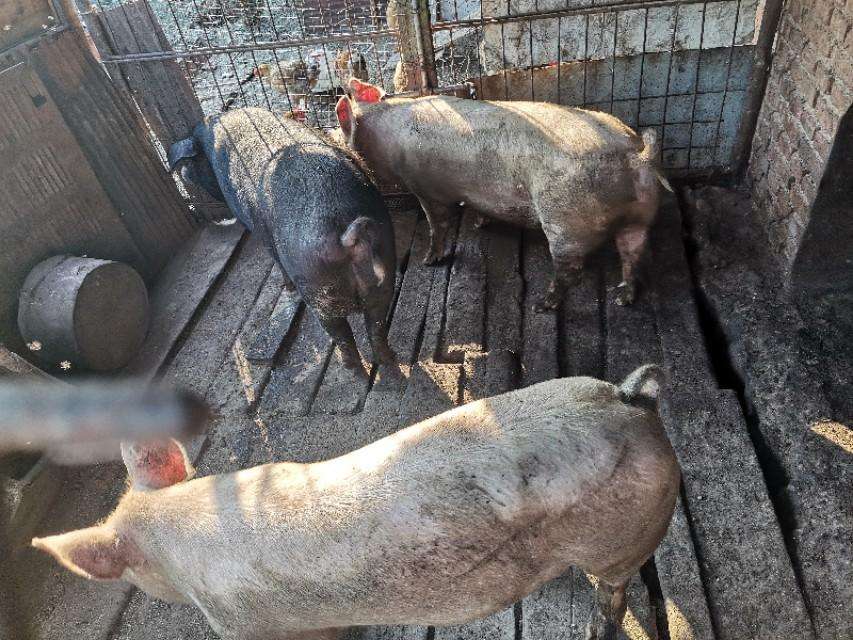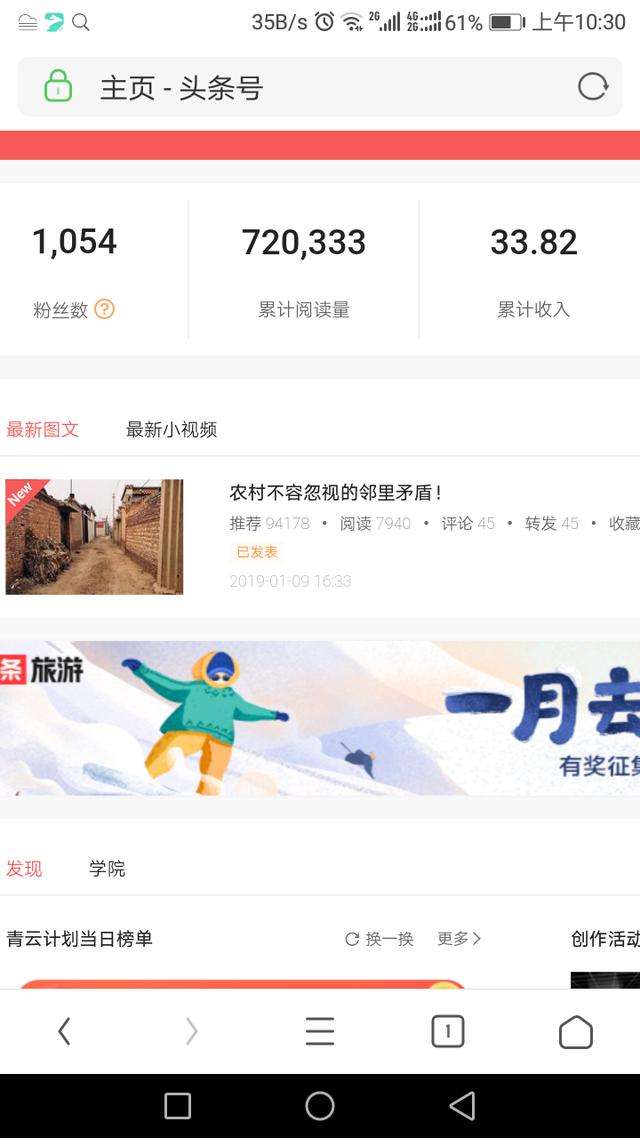在台式电脑上,你可以使用以下方法进行截屏:
![图片[1]-台式电脑截屏怎么截图存在哪里-博云求真](https://img2.baidu.com/it/u=2960762590,1745800569&fm=253&fmt=auto&app=120&f=JPEG?w=633&h=356)
全屏截图:按下键盘上的 “Print Screen” 或 “PrtScn” 键。这会将整个屏幕的截图复制到剪贴板上。
活动窗口截图:按下键盘上的 “Alt” 键 + “Print Screen” 或 “PrtScn” 键。这会将当前活动窗口的截图复制到剪贴板上。
截取选择区域:按下键盘上的 “Windows” 键 + “Shift” 键 + “S” 键。屏幕会变暗,并出现一个十字线,你可以点击并拖动以选择要截取的区域。截图后,它将保存在剪贴板上,并且你可以将其粘贴到任何你需要的地方。
截屏的截图通常存储在剪贴板中,可以通过以下方法将其保存到文件中:
打开图像编辑工具(如画图、Paint 3D等)或其他图像处理软件。
在软件中,使用 “Ctrl” 键 + “V” 键将截屏从剪贴板粘贴到编辑界面中。
在编辑界面中,选择 “文件” 菜单,然后选择 “保存” 或 “另存为”。选择你想要保存截图的位置,并为截图命名,最后点击保存。
这样,你就可以将截屏保存到你指定的文件夹中了。
当你点击保存后,截图将会被保存在你选择的位置。通常情况下,截图会被保存为图片文件,常见的格式包括PNG、JPEG或BMP。 你可以选择将截图保存在任意位置,例如桌面、图片文件夹或自定义的文件夹。在保存截图时,你可以选择一个易于识别和访问的文件名,以便稍后使用或分享截图。 一旦截图被成功保存,你可以通过以下方式找到它:
桌面:如果你选择将截图保存在桌面上,它会出现在桌面上的图标中。你可以直接在桌面上找到并打开截图文件。
图片文件夹:如果你选择将截图保存在默认的图片文件夹中,可以打开文件浏览器(如资源管理器)并导航到该文件夹。在Windows系统中,通常是在 “我的图片” 或 “Pictures” 文件夹下。
自定义文件夹:如果你选择将截图保存在自定义文件夹中,你需要打开文件浏览器并导航到该文件夹的路径。你可以使用搜索功能来查找特定的截图文件。
请注意,具体的保存位置可能取决于你的操作系统和个人设置。如果你不确定截图的保存位置,可以尝试搜索截图文件名或查看最近修改的文件,以找到截图所在的位置。
![图片[2]-台式电脑截屏怎么截图存在哪里-博云求真](https://img1.baidu.com/it/u=1438530976,3626470210&fm=253&fmt=auto&app=138&f=JPEG?w=800&h=450)